Avertissement
Vous lisez une ancienne version de cette documentation. Si vous souhaitez obtenir des informations actualisées, veuillez consulter 5.3 .1. Démarrage
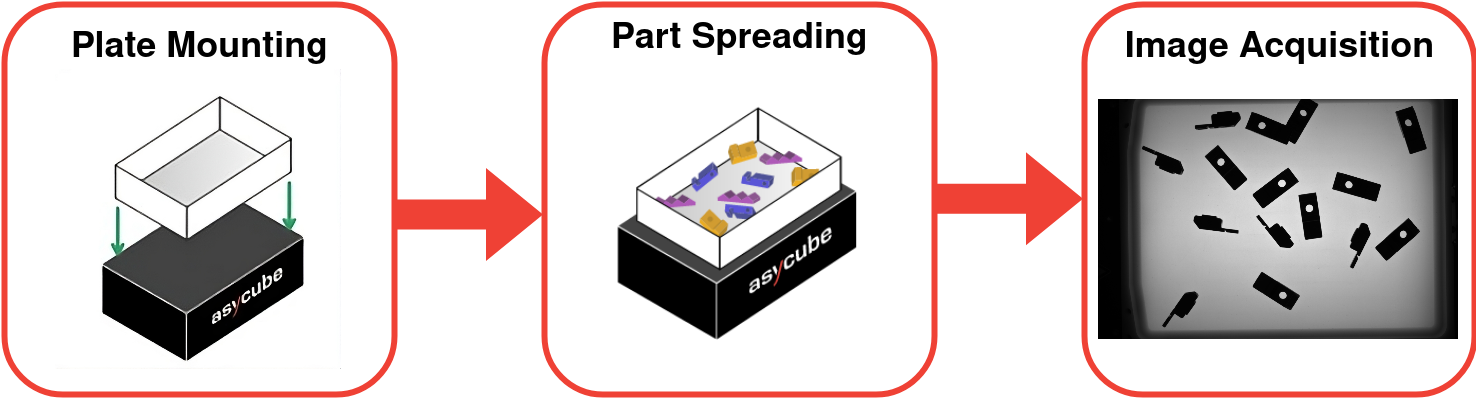
Fig. 297 Multi-model - Aperçu du démarrage
Lors de cette première étape, vous devez placer une quantité raisonnable de pièces sur la plateforme de l’Asycube, de manière à ce que tous les modèles soient repérables et représentés de manière à peu près égale (répartis de manière aléatoire). Si vous savez que certaines orientations/pièces doivent être rejetées (Mauvais modèle), assurez-vous qu’elles sont également bien représentées sur la plateforme. EYE+ va générer une base de données d’images avec différents temps d’exposition en utilisant les paramètres d’éclairage pour l’acquisition.
Important
Assurez-vous que chaque modèle est représenté par au moins une pièce sur cette image. Cette pièce de référence est nécessaire pour chaque modèle afin de permettre l’apprentissage du point de prise et de l’angle de prise correspondants. Si ce n’est pas le cas, vous serez bloqué plus tard dans la création de la recette et devrez revenir en arrière pour recommencer l’acquisition d’images.
Remarque
Si vous n’avez pas effectué le calibrage de la caméra, une fenêtre pop-up apparaîtra pour vous demander si vous voulez le faire avant de créer la recette. Nous vous recommandons vivement d’effectuer cette étape avant de commencer la création de votre recette. Pour plus d’informations sur cet assistant, veuillez consulter la section Assistant de configuration de la caméra.
Remarque
Donnez un nom distinctif à votre recette. Si vous ne définissez pas de nom, EYE+ nommera la recette My Recipe par défaut.
Recette par modèle
Pour créer une recette multi-model, vous devez créer une recette de vision pour chaque modèle. L’étape de la sélection des candidats est commune à tous les modèles, mais le reste des étapes liées à la vision doit être effectué une fois pour chaque modèle. Ces étapes sont affichées dans le panneau latéral sous un groupe dont le titre est le nom du modèle actuellement sélectionné.
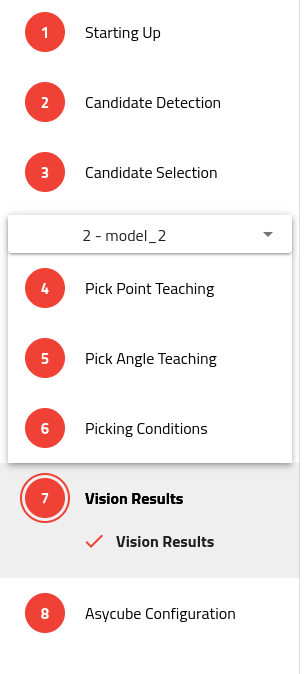
Fig. 298 Multi-model - Panneau latéral
Remarque
Vous devez effectuer toutes les étapes pour le modèle en cours de traitement avant de passer au modèle suivant. Lorsqu’un modèle est complet, vous pouvez y revenir à tout moment à l’aide du menu déroulant affichant le nom du modèle.